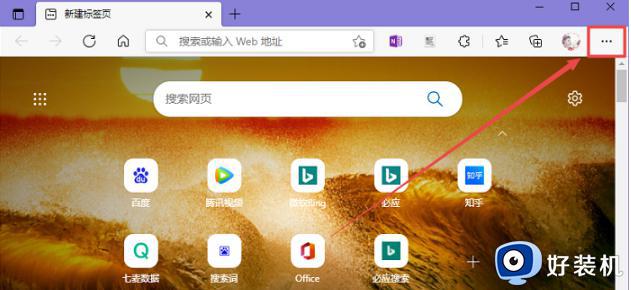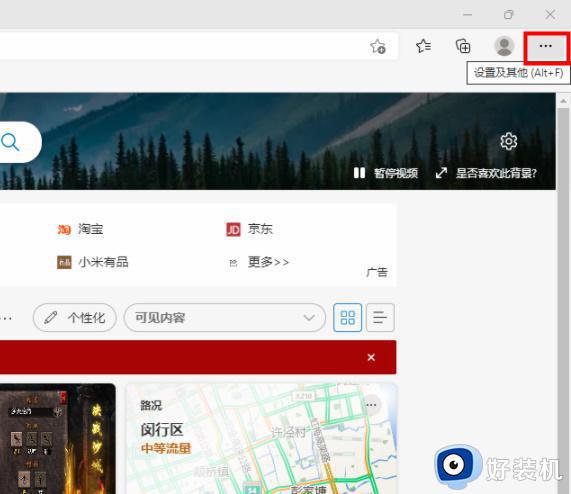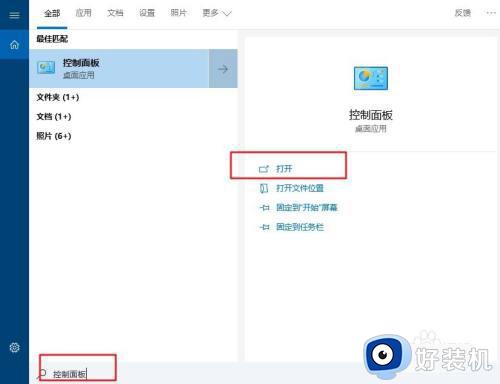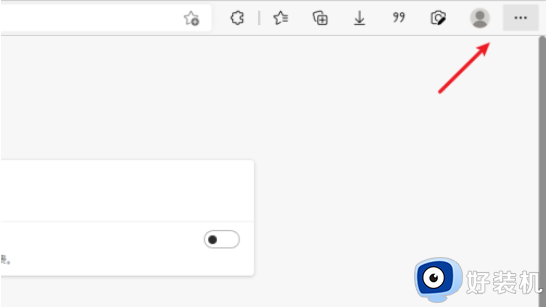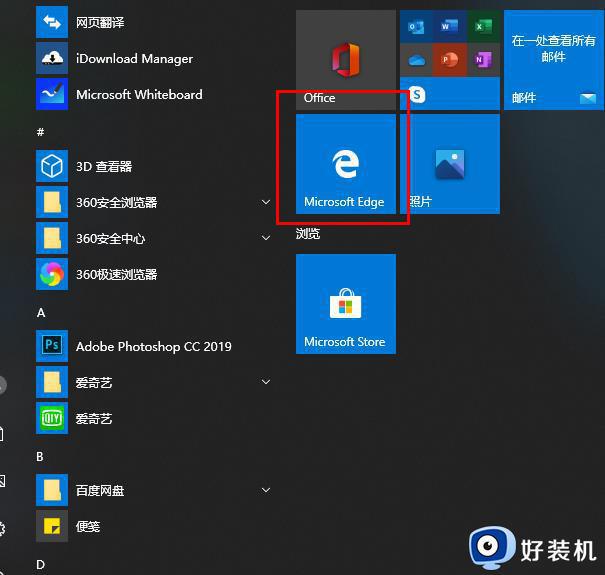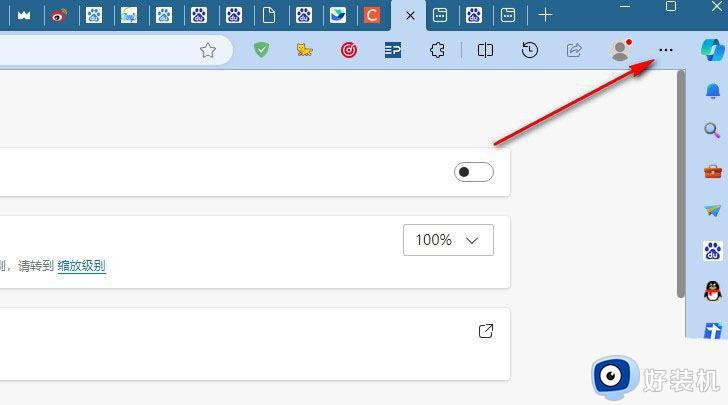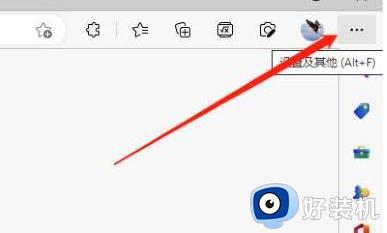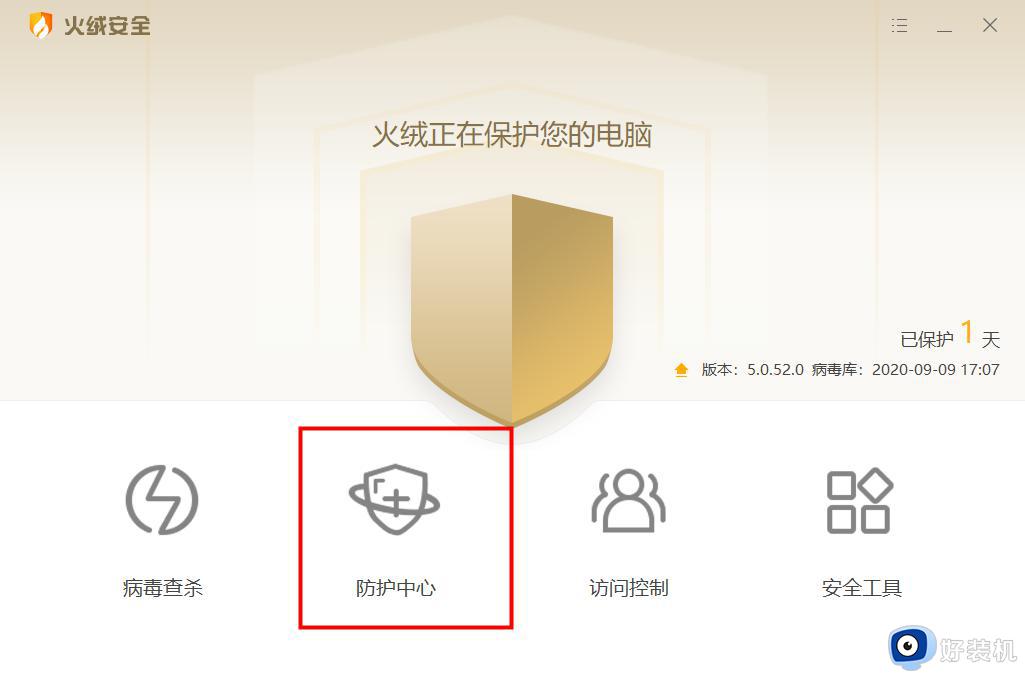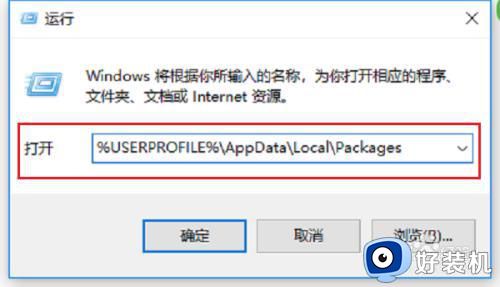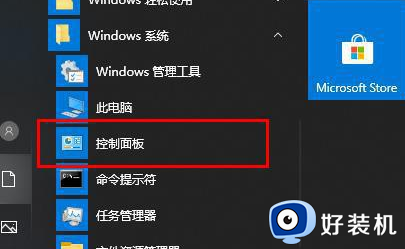edge浏览器打开乱码怎么回事 edge浏览器打开网页中文显示乱码怎么办
时间:2023-10-19 17:31:47作者:jhuang
在使用windows电脑的时候,不少用户会遇到一个问题,就是打开Edge浏览器后,网页中文显示乱码的情况,这一问题给用户的浏览体验带来了一定的困扰。许多用户都不了解edge浏览器打开乱码怎么回事,在本文中,我们将探讨edge浏览器打开网页中文显示乱码怎么办,帮助用户解决Edge浏览器中文乱码的困扰。
解决方法:
1、按下win+r,打开电脑的运行功能,输入 gpedit.msc。
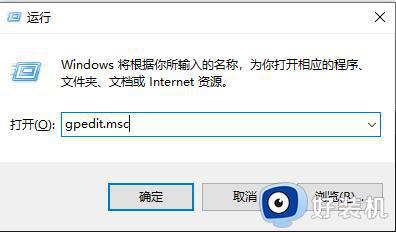
2、然后依次打开“计算机配置—》整理模板—》windows 组件—》Internet explorer”。
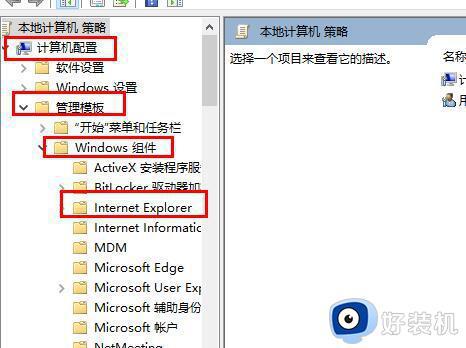
3、接着双击打开右侧的“自定义用户代理字串符”。
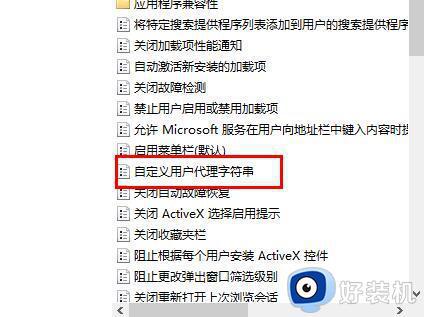
4、随后选择“已启用”,输入字符串“MSIE 9.0”,点击“确定”。
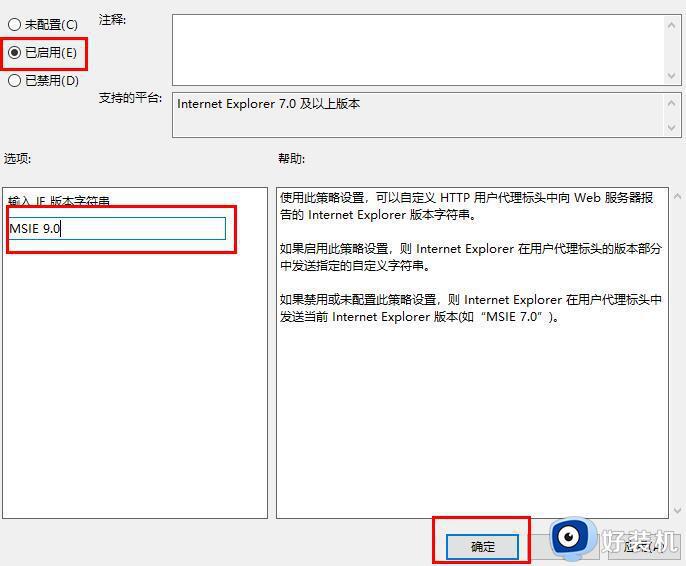
5、之后重新打开edge浏览器,就可以发现网页恢复正常了。

以上就是edge浏览器打开乱码怎么回事以及怎么解决的全部内容,如果对此不太了解的用户可以按照以上小编的方法来操作,希望这些方法能够帮助到大家。